¿Qué es Superfetch (SysMain) en Windows 10 y cómo deshabilitarlo?
Actualizado 2023 de enero: Deje de recibir mensajes de error y ralentice su sistema con nuestra herramienta de optimización. Consíguelo ahora en - > este enlace
- Descargue e instale la herramienta de reparación aquí.
- Deja que escanee tu computadora.
- La herramienta entonces repara tu computadora.
Navegacion rapida
Superfetch es un proceso del sistema de Windows que está ahí en el sistema para hacer que las aplicaciones se carguen más rápido.Windows tenía esta función incluso en Windows XP, Vista, 7, 8 y ahora 10.En Vista, 7, 8 y versiones anteriores de 10, se llamaba Superfetch.Pero en versiones posteriores de Windows 10, cambió a Sysmain.Y así es como se muestra el proceso en la aplicación Administrador de tareas de Windows.
Este proceso tiene como objetivo mejorar el tiempo de carga de las aplicaciones que usa con frecuencia.El sistema de Windows realiza un seguimiento de todas las aplicaciones que usa y las carga previamente en la memoria que usa con frecuencia en su sistema.Si navega mucho por Internet en el navegador Chrome, tendrá Chrome precargado en su memoria.Pero, ¿cómo funciona y cuáles son sus efectos en el sistema en general?Averigüémoslo en este artículo.

Notas importantes:
Ahora puede prevenir los problemas del PC utilizando esta herramienta, como la protección contra la pérdida de archivos y el malware. Además, es una excelente manera de optimizar su ordenador para obtener el máximo rendimiento. El programa corrige los errores más comunes que pueden ocurrir en los sistemas Windows con facilidad - no hay necesidad de horas de solución de problemas cuando se tiene la solución perfecta a su alcance:
- Paso 1: Descargar la herramienta de reparación y optimización de PC (Windows 11, 10, 8, 7, XP, Vista - Microsoft Gold Certified).
- Paso 2: Haga clic en "Start Scan" para encontrar los problemas del registro de Windows que podrían estar causando problemas en el PC.
- Paso 3: Haga clic en "Reparar todo" para solucionar todos los problemas.
¿Qué es Superfetch o SysMain en Windows 10?
Si está utilizando la última versión de Windows 10 y abre el Administrador de tareas de Windows, verá este proceso en la pestaña 'procesos' con el nombre 'Service Host: Superfetch'. Este proceso monitorea la actividad de su aplicación y almacena o precarga las aplicaciones que usa con frecuencia en su memoria. Algunos podrían pensar que este proceso está consumiendo la memoria RAM, lo que podría provocar que el sistema se ralentice, pero ese no es precisamente el caso.
Superfetch o Sysmain no ocupan la memoria.Solo toma la memoria libre que está disponible en la RAM.No interfiere con la memoria ya ocupada de otras aplicaciones.Además, si está realizando una tarea intensiva en su sistema que requiere mucha memoria, el proceso Superfetch o Sysmain liberará instantáneamente toda esa RAM que estaba ocupando virtualmente para que la aplicación necesaria obtenga toda la memoria requerida.La memoria ocupada por este proceso es completamente virtual, e incluso si verifica su uso de RAM en el Administrador de tareas, no verá que el proceso Sysmain ocupa ninguna cantidad de RAM.
También en términos de CPU, el proceso usa muy poca potencia de CPU y continúa ejecutándose en segundo plano en silencio.Por lo tanto, no es necesario que nadie finalice este proceso si desea tiempos de carga de aplicaciones más rápidos.Pero en los últimos tiempos, las personas han informado que este proceso también ha provocado que su sistema se ralentice un poco.No debería suceder, pero debido a un error, es posible que tenga problemas debido a este proceso de Superfetch o Sysmain.Algunos de los problemas más frecuentes son:
- Congelación de pantalla debido a la utilización del disco al 100 %.
- Arranque lento cuando enciende su computadora.
- Retraso constante durante el juego.
- Sobrecalentamiento de la PC.
¿Cómo deshabilitar Superfetch o Sysmain?
Si está utilizando un sistema limitado en términos de RAM y CPU, entonces deshabilitar el proceso Superfetch podría ser una buena idea.Debe considerar deshabilitar este proceso solo si enfrenta alguno de los problemas mencionados anteriormente.De lo contrario, mantenerlo encendido hará que la velocidad de carga de la aplicación en su sistema Windows sea más rápida.
- Presione la tecla de Windows + R y aparecerá el cuadro de diálogo Ejecutar.
- Ingrese 'services.msc' en el cuadro de diálogo Ejecutar y presione la tecla Intro.
- Cuando aparezca la ventana de servicios, busque el proceso llamado "Sysmain". Si tiene una versión anterior de Windows 10, es posible que vea el proceso como 'Superfetch'.
- Haga clic con el botón derecho en él y elija 'Detener'.
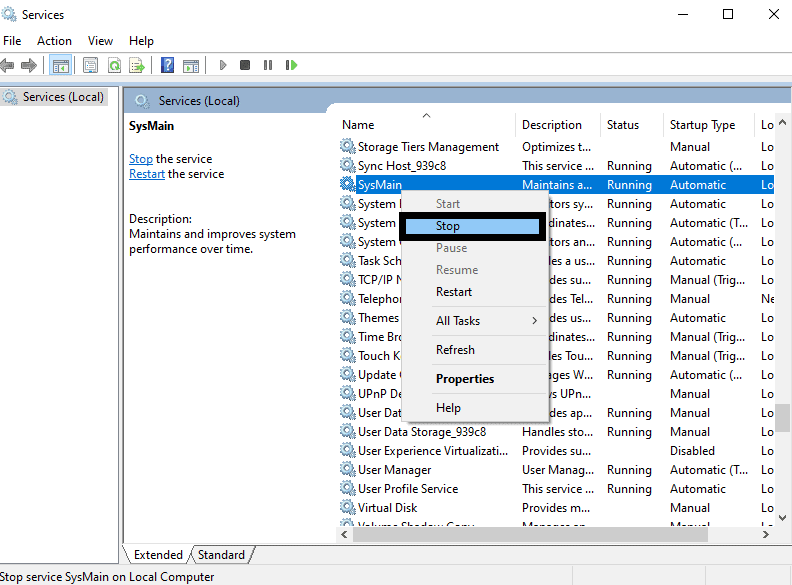
- Ahora haga clic con el botón derecho en él nuevamente y elija 'Propiedades'.
- En la pestaña "general", haga clic en el menú desplegable junto a "Tipo de inicio" y seleccione "Deshabilitado".
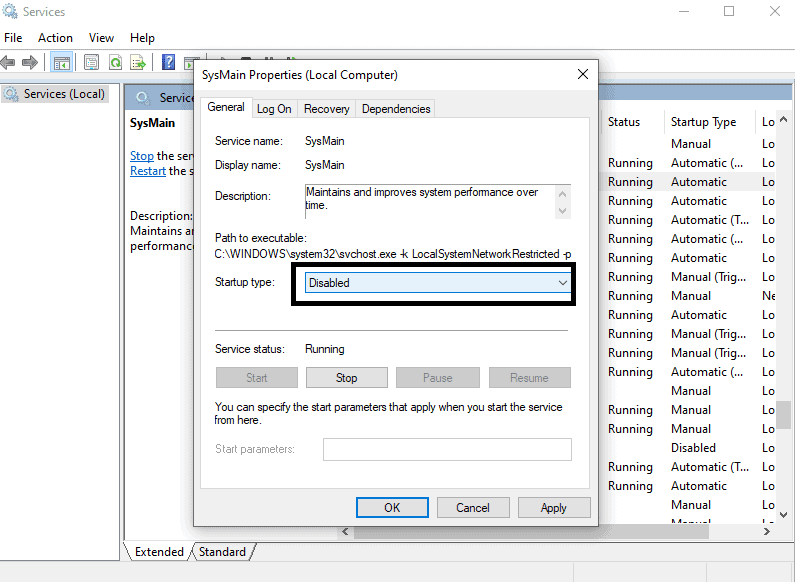
- Haga clic en Aplicar y luego haga clic en Aceptar.
Incluso puede usar el símbolo del sistema para realizar la operación.
- Haga clic en la barra de búsqueda y busque 'símbolo del sistema'.
- Cuando aparezca en los resultados, seleccione 'Ejecutar como administrador'.
- En la ventana del símbolo del sistema, ingrese el siguiente comando y luego presione la tecla Intro.
sc stop "SysMain" & sc config "SysMain" start=deshabilitado
Superfetch solo funciona como una función de optimización del sistema.Por lo tanto, deshabilitarlo no tendrá problemas para que su sistema funcione bien.Pero una vez que haya deshabilitado el proceso de forma permanente, notará que sus aplicaciones tardan mucho tiempo (más de lo habitual) en cargarse.Si aún experimenta los mismos problemas de retraso del sistema que experimentaba antes de deshabilitar el proceso Superfetch (Sysmain), este proceso no es el motivo del problema.En ese caso, debe habilitarlo nuevamente y dejar que siga ejecutándose en segundo plano, lo que hace que el tiempo de carga de sus aplicaciones frecuentes sea mucho más rápido.Para habilitarlo nuevamente, abra la ventana de servicios como se menciona en el primer método y deshaga todos los cambios que haya realizado para deshabilitar el proceso del sistema por completo.
Si desea usar el símbolo del sistema nuevamente para habilitarlo, entonces, en la ventana del símbolo del sistema, ingrese el siguiente comando y luego presione la tecla Intro.
sc config "SysMain" start=auto & sc start "SysMain"
La utilización del disco al 100% es la razón más común por la que alguien podría querer deshabilitar el proceso Superfetch o Sysmain.Se informa que muchos usuarios pudieron deshacerse de este problema de disco simplemente desactivando el proceso Sysmain en sus sistemas.Si encuentra una utilización del disco del 100% incluso después de deshabilitar el proceso del sistema, debe pensar en actualizar su disco duro.Si está utilizando un disco duro tradicional, actualice a un SSD.Hoy en día, los SSD son mucho más baratos y tener el sistema Windows instalado en un SSD hace que el sistema operativo sea mucho más rápido y optimizado.También verá mejoras en términos de tasas de transferencia de datos, que es una de las principales causas de por qué las personas optan por SSD en primer lugar.
Eso es todo sobre el proceso del sistema Superfetch o Sysmain y cómo deshabilitarlo.Si tiene alguna pregunta o consulta sobre este artículo, comente a continuación y nos pondremos en contacto con usted.Además, asegúrese de consultar nuestros otros artículos sobre consejos y trucos para iPhone, consejos y trucos para Android, consejos y trucos para PC y mucho más para obtener información más útil.

